网关设置页面如何打开?操作步骤是什么?
- 网络技术
- 2025-05-06
- 4

当今数字化时代,网络已成为我们生活和工作不可或缺的一部分。无论是个人用户还是企业,都可能需要对网络进行管理,而网关设置就是其中的关键环节。网关设置页面允许用户进行网络配...
当今数字化时代,网络已成为我们生活和工作不可或缺的一部分。无论是个人用户还是企业,都可能需要对网络进行管理,而网关设置就是其中的关键环节。网关设置页面允许用户进行网络配置,确保数据能够高效安全地在网络间传输。本文将详细介绍网关设置页面的打开步骤,让读者能够轻松掌握这一重要技能。
一、明确网关设置页面的重要性
网关是连接不同网络的节点设备,它负责不同网络间的数据包转发工作。在网关上进行设置能够帮助用户优化网络性能,控制网络安全,甚至可以实现对特定网络流量的管理和重定向。了解如何打开并进入网关设置页面,对任何需要网络管理的用户来说都至关重要。

二、打开网关设置页面的操作步骤
步骤一:确定网关设备的IP地址
在开始操作之前,您需要确定网关设备的IP地址。一般情况下,网关的IP地址为`192.168.1.1`或`192.168.0.1`,但不同品牌和型号的路由器可能会有所不同。可以通过查看路由器的说明书,或通过网络设备管理软件查询。
步骤二:连接到网关设备
确保您的计算机或移动设备与网关设备处于同一网络下。如果您是在企业或家庭网络中,通常直接连接到路由器即可。然后打开网页浏览器,输入网关的IP地址。
步骤三:输入访问凭据
在浏览器中输入网关的IP地址后,会弹出一个登录窗口。此时需要输入网关的管理员用户名和密码。如果您是首次配置网关,或者没有修改过默认的管理员密码,可以查阅路由器的说明书获取默认的用户名和密码。
步骤四:浏览设置界面
登录成功后,您将看到网关设置页面的主界面。大多数网关设备的设置界面都会提供直观的导航栏,方便用户快速访问各种网络设置选项,如无线设置、安全设置、网络管理等。
步骤五:找到并进入网关设置
在网关设置页面中,找到相应的网关管理选项。这通常在“高级设置”、“网络管理”或“系统设置”等标签下。点击相应的选项后,即可进入网关的具体设置界面。
步骤六:进行网络配置
在网关设置界面中,您可以根据需要调整网络设置。常见的设置包括更改网络名称(SSID)、设置密码、启用或禁用某些网络功能、配置无线网络、设置防火墙规则等。每一步操作都请仔细阅读相关说明,确保设置正确无误。
步骤七:保存并应用更改
完成所需的网络配置后,不要忘记点击“保存”或“应用”按钮来保存您的设置。有些设置在保存后需要网关重启才能生效,网关设备通常会自动进行重启。
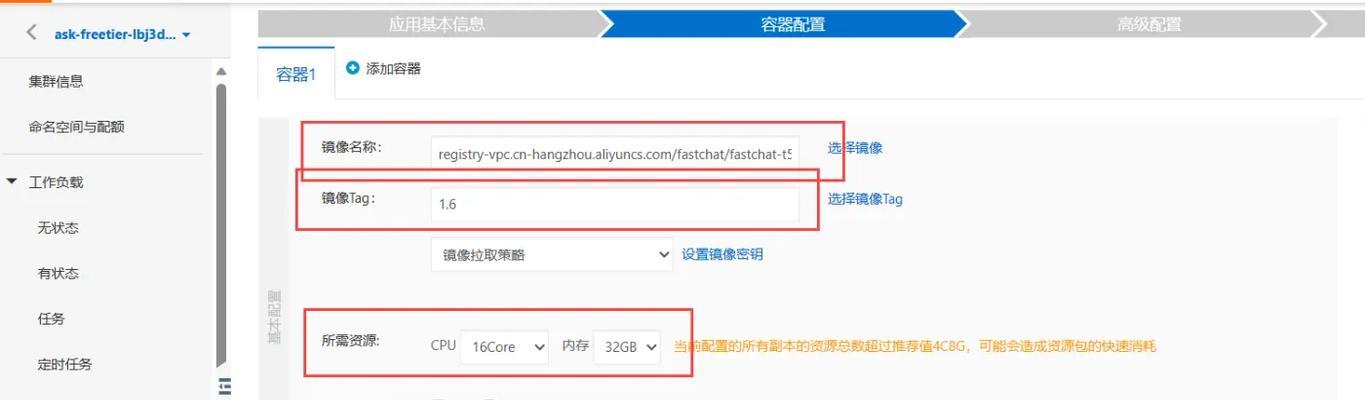
三、常见问题及解决方案
问题一:忘记网关的管理员密码
如果忘记了网关的管理员密码,通常需要重置网关设备到出厂设置。这可以通过按住设备背面的“RESET”按钮几秒钟来实现。请记住,这样做将会删除所有现有设置,需要重新配置网络。
问题二:无法登录网关设置页面
如果无法登录网关设置页面,首先检查是否输入了正确的IP地址,确认计算机或移动设备与网关在同一网络。确保您的设备浏览器没有开启阻止弹出窗口的功能。
问题三:更改设置后网络不工作
在更改设置后若网络不工作,首先检查网关的指示灯状态是否正常,重启网关设备。如果问题依旧,可以尝试恢复到之前的设置,或联系网关设备的技术支持获取帮助。
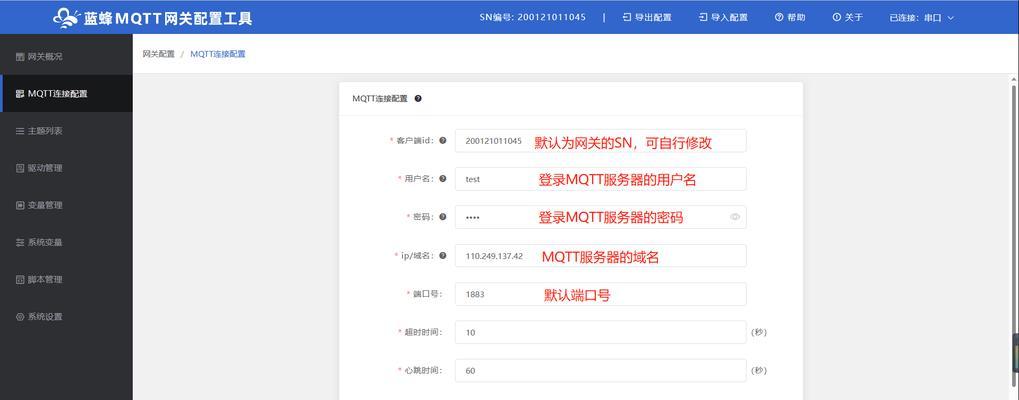
四、
网关设置对于确保网络稳定运行和保障网络安全至关重要。通过以上步骤,您应该能够顺利打开并进入网关设置页面。无论您是希望提高家庭网络的速度,还是需要为企业网络进行高级配置,了解网关设置都是不可或缺的。务必谨慎操作,并在必要时寻求专业人士的协助。如果您对网关设置还有其他疑问或需要更多帮助,请随时查阅相关用户手册或联系设备制造商的支持服务。
本文链接:https://www.usbzl.com/article-47361-1.html
上一篇:回收充电器修理方法有哪些?

